
Google Ua Si yog qhov yooj yim hauv Android-kev pabcuam rau kev saib thiab rub tawm ntau cov kev pabcuam, games thiab lwm yam kev siv. Thaum yuav, nrog rau saib lub khw muag khoom, Google yuav siv mus rau hauv tus account qhov chaw ntawm tus neeg yuav khoom thiab, raws li cov ntaub ntawv no, tsim cov npe khoom uas haum rau cov khoom uas muaj peev xwm yuav khoom thiab rub tawm.
Hloov teb chaws rau Google Ua Si
Feem ntau cov tswv ntawm Android pab kiag yuav tsum tau hloov lawv qhov chaw nyob hauv Google Ua Si, vim tias qee cov khoom lag luam hauv lub tebchaws tsis tuaj yeem rub tawm. Koj tuaj yeem ua qhov no los ntawm hloov cov chaw hauv koj li Google account, lossis siv cov ntawv tshwj xeeb.
Txoj Kev 1: Siv Daim Ntawv Thov Hloov IP
Qhov qauv no suav nrog rub tawm daim ntawv thov los hloov chaw tus IP ntawm tus neeg siv. Peb yuav xav txog cov neeg nyiam tshaj plaws - Hola Free VPN Pov Thawj. Txoj haujlwm muaj txhua txoj haujlwm tseem ceeb thiab muaj pub dawb hauv Lub Khw Ua Si.
Rub tawm Hola Dawb VPN Pov Thawj los ntawm Google Play Store
- Rub tawm daim ntawv thov los ntawm cov kab txuas saum toj no, nruab nws thiab qhib nws. Nyem rau ntawm lub teb chaws icon nyob rau sab saud sab laug thiab mus rau cov xaiv xaiv.
- Xaiv cov teb chaws twg muaj nrog cov ntawv sau "Pub dawb", piv txwv li, Asmeskas.
- Nrhiav tau Google Ua Si nyob rau hauv cov npe thiab nyem rau nws.
- Nyem "Pib".
- Hauv pop-up qhov rais, paub meej tias cov khoom siv sib txuas siv VPN los ntawm txhaj OK.

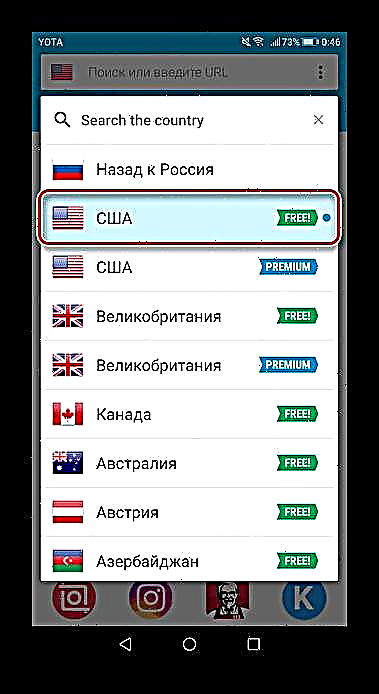



Tom qab ua tiav tag nrho cov kauj ruam saum toj no, koj yuav tsum tshem lub cache thiab lwv cov ntaub ntawv hauv kev teeb tsa ntawm Daim Ntawv Thov Kev Lag Luam. Ua li no:
- Mus rau koj lub xov tooj qhov chaw thiab xaiv "Cov ntawv thov thiab cov ntawv ceeb toom".
- Mus rau "Ntawv Thov".
- Nrhiav tau Google Cov Khw Ua Si thiab nyem rau ntawm nws.
- Tom ntej, cov neeg siv yuav tsum mus ua ntu ntu "Nco".
- Nyem rau feem khawm Rov qab pib dua thiab Luaj Cache txhawm rau ntxuav lub cache thiab cov ntaub ntawv ntawm daim ntawv thov no.
- Los ntawm kev mus rau Google Ua Si, koj tuaj yeem pom tias lub khw tau dhau los ua tib lub tebchaws uas cov neeg siv teev nyob hauv daim ntawv thov VPN.





Saib ntxiv: Kev teeb tsa VPN txuas rau ntawm Android khoom siv
Txoj Kev 2: Hloov Chaw Teev Nyiaj
Txhawm rau hloov lub teb chaws nyob rau hauv txoj kev no, tus neeg siv yuav tsum muaj daim npav bank txuas nrog tus lej Google lossis nws xav tau ntxiv rau hauv tus txheej txheem ntawm kev hloov chaw. Thaum ntxiv daim npav, qhov chaw nyob chaw nyob yog qhia thiab nws nyob hauv kab ntawv no uas koj yuav tsum nkag mus hauv lub tebchaws uas tom qab ntawd muab tso tawm rau hauv Google Play lub khw. Ua li no:
- Mus rau "Txoj Kev Them Nqi" Google Playa.
- Hauv cov ntawv qhia zaub mov uas qhib, koj tuaj yeem pom cov npe kab txuas rau cov neeg siv, ntxiv rau ntxiv cov tshiab. Nyem rau "Lwm yam kev them nqi"yuav hloov pauv mus rau daim npav rho nyiaj uas twb muaj lawm.
- Tab tshiab yuav qhib rau hauv qhov browser, qhov chaw koj yuav tsum coj mus rhaub rau "Hloov".
- Mus rau cov tab "Qhov chaw", hloov lub tebchaws mus rau lwm qhov thiab sau qhov chaw nyob tiag hauv. Ntaus CVC code thiab nyem "Refresh".
- Tam sim no Google Ua Si yuav qhib lub khw ntawm lub teb chaws uas tus neeg siv teev.




Thov nco ntsoov tias lub teb chaws hauv Google Play yuav raug hloov hauv 24 teev, tab sis qhov no feem ntau siv sijhawm li ob peb teev.
Saib ntxiv: Tshem tawm cov qauv them hauv Google Play Store
Lwm txoj hauv kev yuav yog siv Kev Pab Cuam Kev Ua Lag Luam, uas tseem yuav pab tshem cov kev txwv rau kev hloov hauv lub tebchaws hauv Cov Khw Ua Si. Txawm li cas los xij, nws yuav tsum tau yug los rau hauv lub hlwb tias yuav kom siv nws ntawm lub xov tooj ntawm smartphone, txoj cai hauv paus yuav tsum tau.
Nyeem ntxiv: Tau txais cov hauv paus cai ntawm Android
Hloov lub tebchaws hauv Google Play Store tau tso cai tsis tshaj ib xyoos ib zaug, yog li tus neeg siv yuav tsum ua tib zoo xav txog lawv txoj kev yuav khoom. Kev siv rau lwm tus sab nrauv, raws li tus txheej txheem Google cov txiaj ntsig yuav pab tus neeg siv hloov lub teb chaws, nrog rau lwm cov ntaub ntawv tsim nyog rau kev yuav khoom yav tom ntej.











